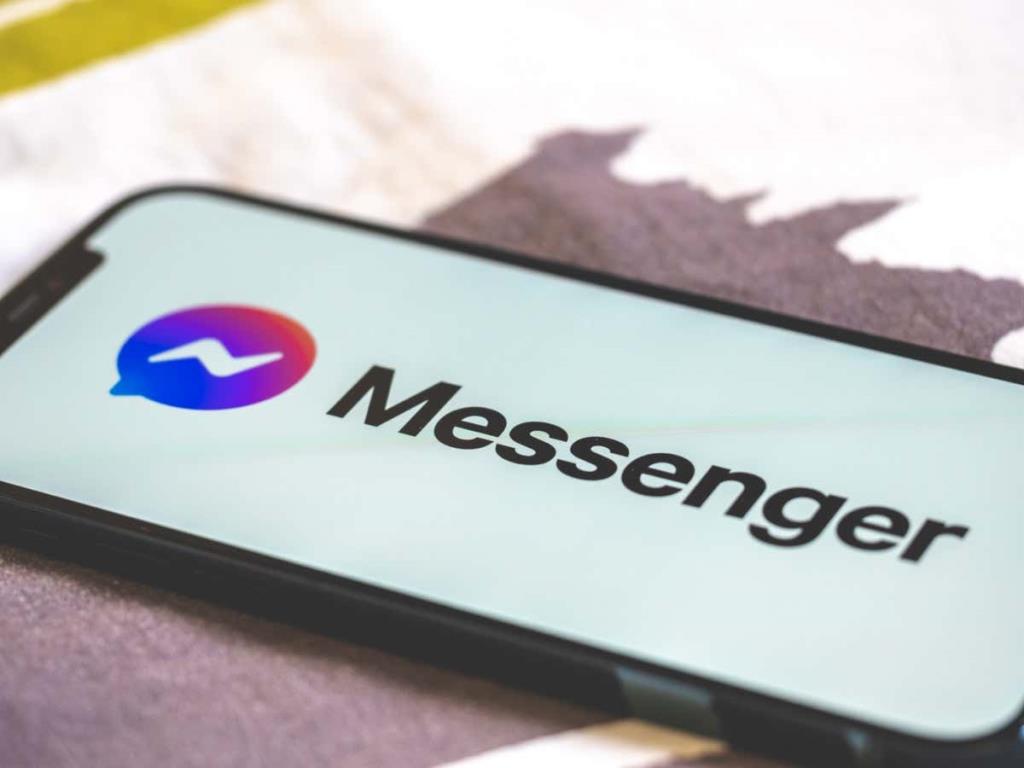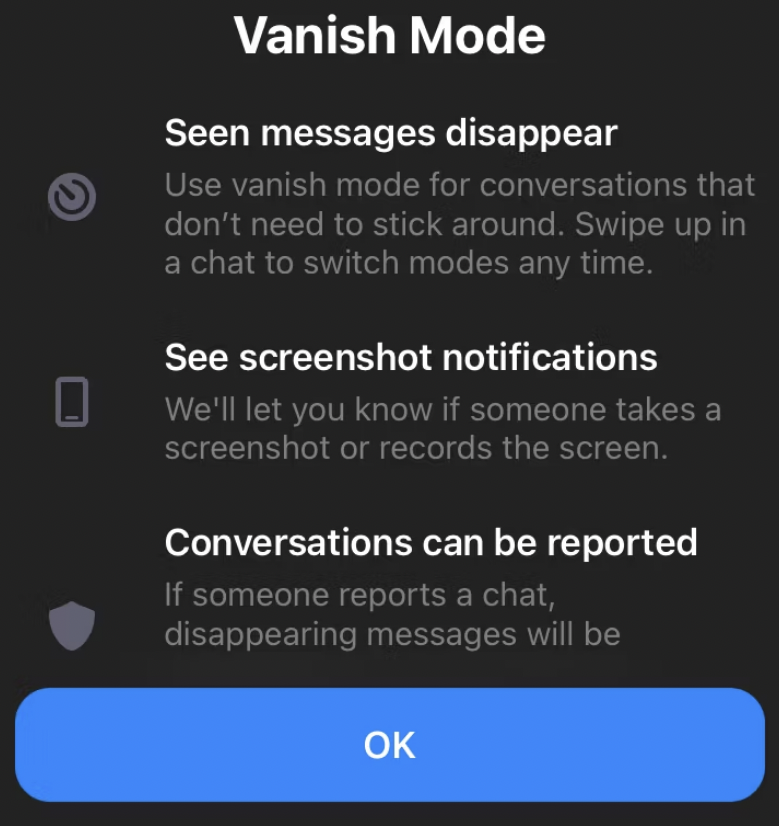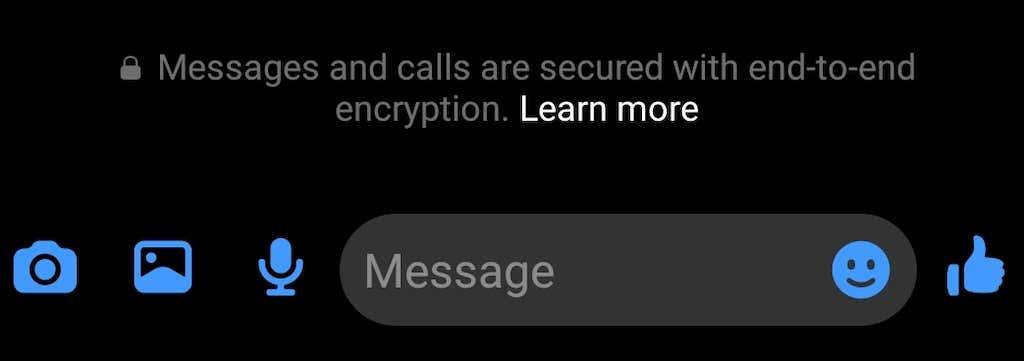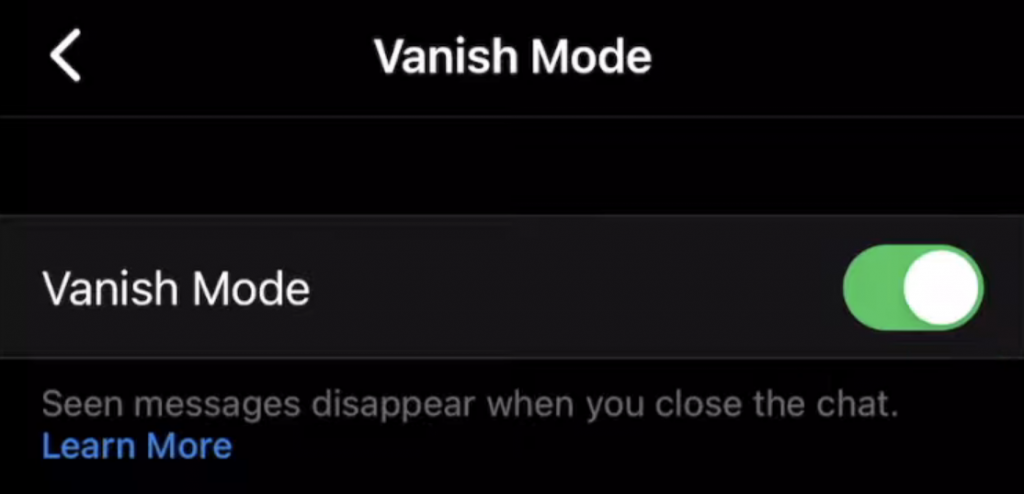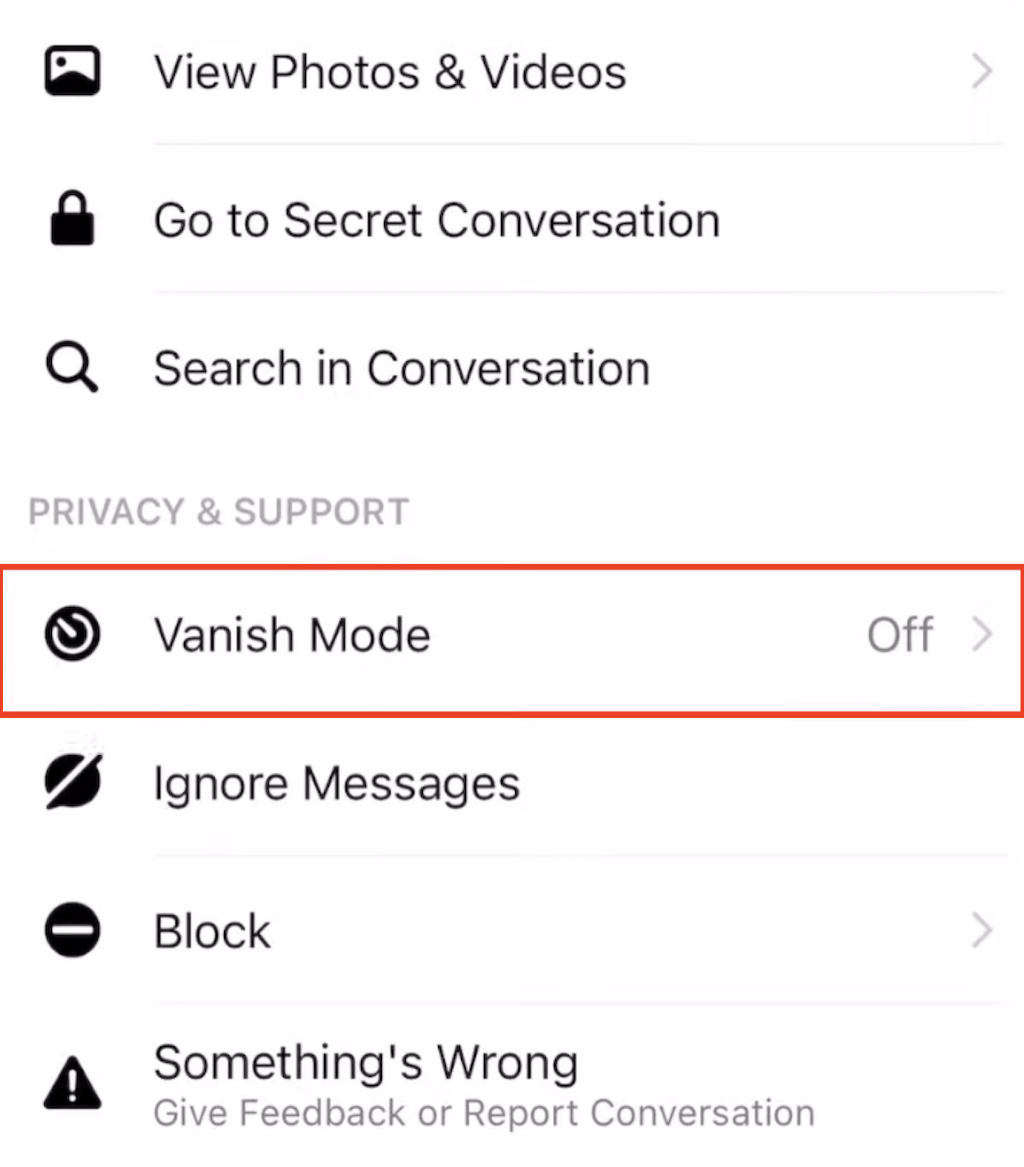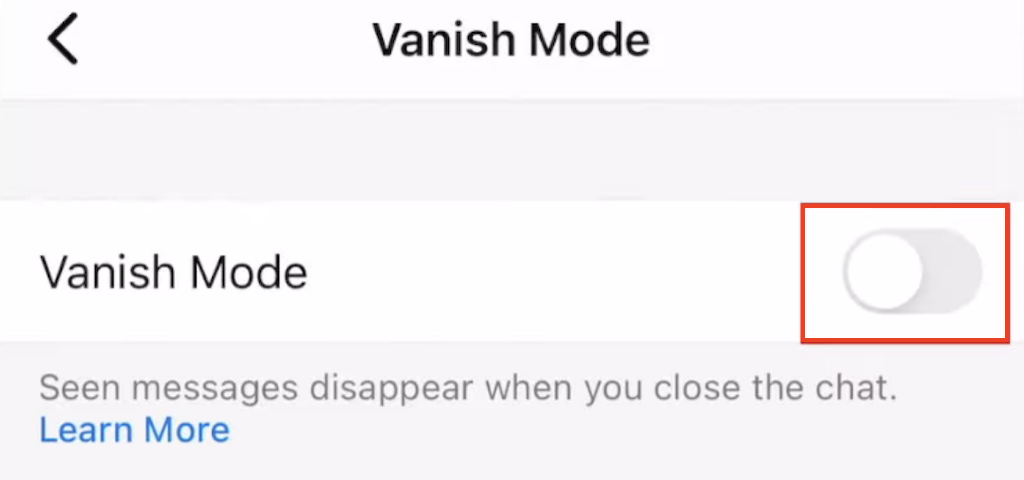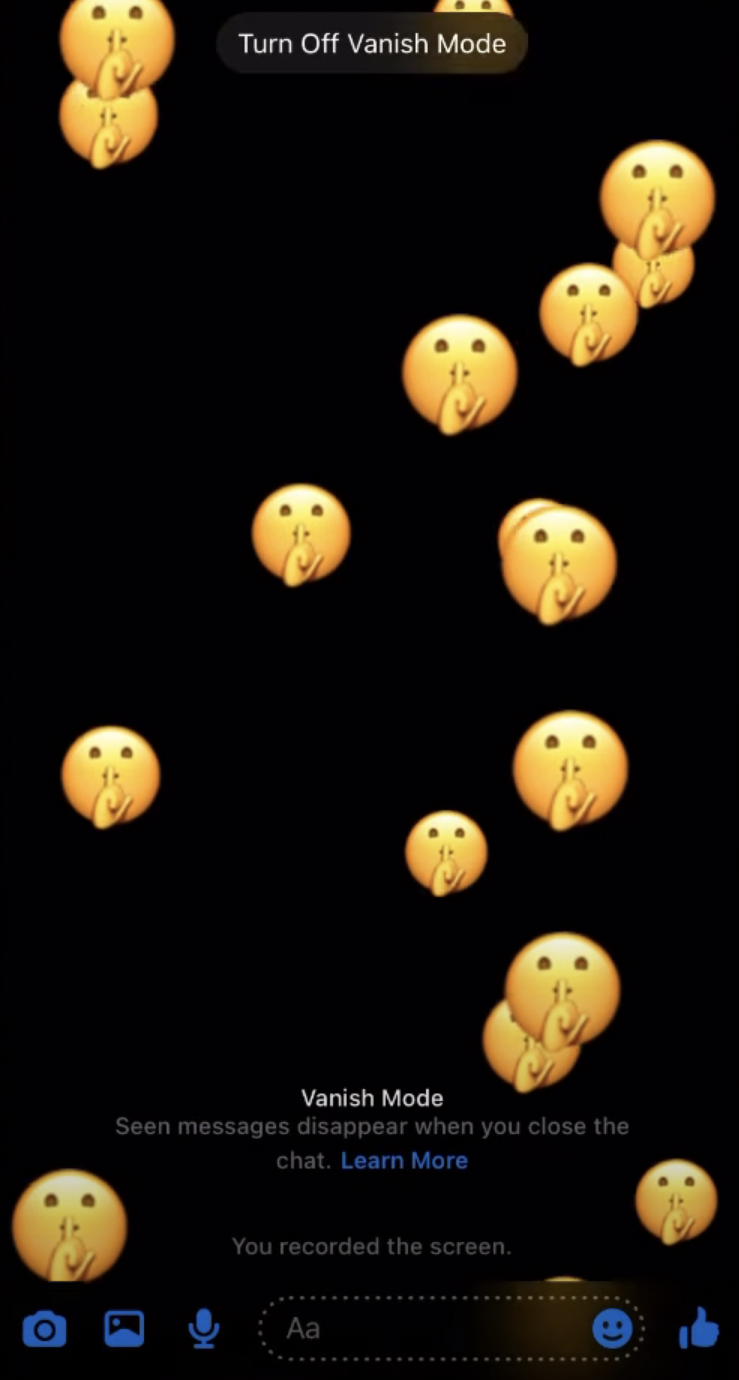Algunha vez enviaches unha mensaxe a un amigo do que te arrepentiches? Facebook Messenger presentou unha función que pode axudar a facer que as túas mensaxes de texto desaparezan despois de que se vexan.
Este tutorial indicarache todo o que necesitas saber sobre o modo Vanish de Facebook Messenger. De que trata esta función, por que usala e como activar e desactivar as mensaxes que desaparecen en Facebook Messenger?
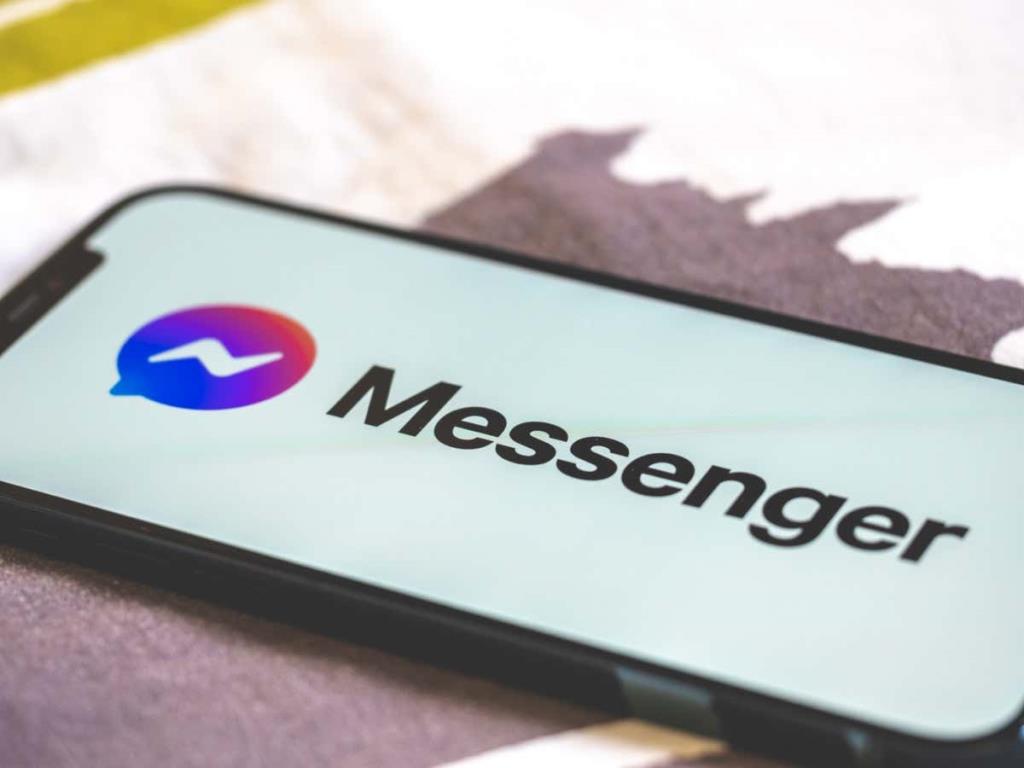
Que é o modo Vanish en Facebook Messenger?
O modo Vanish é unha función de privacidade de Messenger que está deseñada para aumentar a seguridade dos usuarios de Facebook Messenger. Co modo Vanish, podes intercambiar información confidencial sen preocuparte de que se gardará para sempre nun chat de Messenger. Pola contra, podes estar seguro de que despois de pechar o chat, as mensaxes do modo Vanish borraranse e nin o remitente nin o receptor poden acceder a elas.
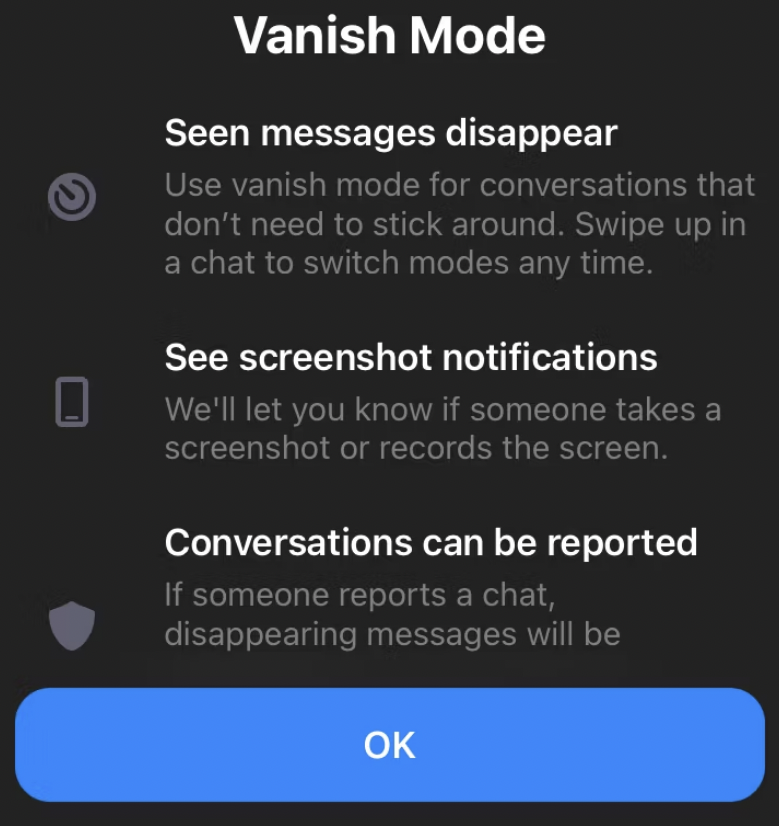
A mensaxe pode conter texto, adhesivos, emojis, imaxes, GIF, audio ou vídeo. A diferenza das mensaxes habituais, se o receptor tenta facer unha captura de pantalla do chat do modo Vanish, Facebook notificarache inmediatamente.
Lembra que para que o modo Vanish funcione correctamente, ti e a persoa á que envías a mensaxe deben ter esta función activada. Se o receptor non ten acceso ao modo Vanish, non poderás eliminar automaticamente as túas mensaxes despois de envialas.
Modo desaparecer contra o modo de conversa secreta
Unha das preguntas frecuentes máis comúns sobre o modo desaparecer é como é diferente do modo de conversa secreta en Facebook.

Messenger xa ten un modo de conversa secreta que che permite enviar mensaxes de autodestrución aos teus contactos. Aínda que o modo Vanish é esencialmente o mesmo, hai algunhas diferenzas clave entre as dúas funcións de privacidade.
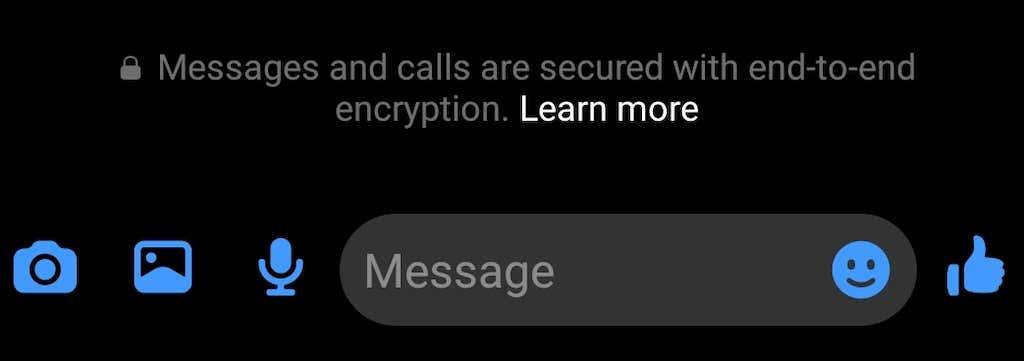
Usando o modo de conversa secreta, podes crear chats cifrados de extremo a extremo. Messenger non garda os chats das conversas secretas nos seus servidores; en cambio, gárdanse nos dispositivos dos usuarios. O remitente tamén pode establecer unha data límite despois do cal as mensaxes se eliminarán do historial de chat do receptor. Ata entón, o receptor pode acceder a esas mensaxes varias veces.
As mensaxes que enviaches no modo Vanish tamén teñen cifrado de extremo a extremo. Non obstante, as mensaxes do modo Vanish desaparecen incluso dos dispositivos dos usuarios despois de que o destinatario as visualice e pechas o chat. Deste xeito, as copias destas mensaxes non se gardan en ningún lado, polo que son completamente privadas. Do mesmo xeito que o modo de conversa secreta, o modo Vanish só funciona en chats individuais e non en grupos.
En ambos os modos, recibirás unha notificación cando a outra persoa intente facer unha captura de pantalla do fío de conversa.
Por que usar o modo Vanish en Messenger?
Algunha vez espertas pola mañá arrepentindo de enviarlle mensaxes a alguén a noite anterior? Aínda que o modo Vanish non fará que o receptor non vexa esas mensaxes, pode aforrarche a vergoña de gardalas no teu teléfono intelixente para a eternidade.
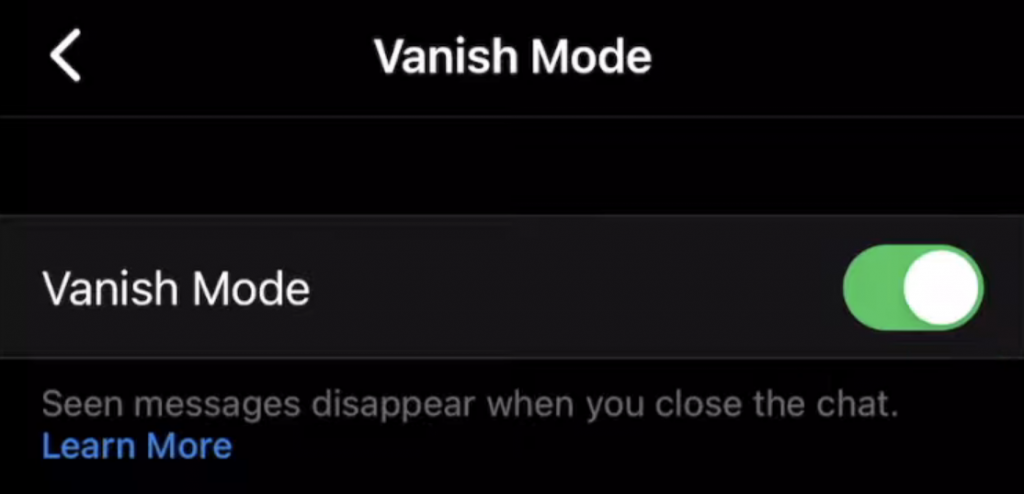
Nunha nota seria, o modo Vanish pode ser de gran axuda cando precisas enviar unha peza de información privada sensible (por exemplo, algo relacionado co traballo) pero non queres que o receptor teña unha copia da mesma gardada no chat.
Ademais, o modo Vanish pode ser un salvavidas se o teu teléfono se perde ou se piratea a túa conta de Facebook . O modo Vanish pode evitar que os teus datos privados cheguen a mans equivocadas e manter esta información confidencial.
Como usar o modo Vanish en Facebook Messenger
Agora que sabes como funciona o modo Vanish, aquí tes como usalo en Facebook Messenger. Para acceder a esta función, debes actualizar a túa aplicación Facebook Messenger á versión máis recente. As instrucións para activar o modo Vanish son diferentes para Android e iOS.
Como activar o modo Vanish en Android
Se es un usuario de Android, aquí tes como activar o modo Vanish.
- Abre a aplicación Messenger no teu smartphone.
- Selecciona o chat de Messenger onde queres usar o modo Vanish.
- Seleccione a icona de información para abrir o menú do chat.

- No menú, desprázate cara abaixo e selecciona Modo de desaparición . Ao lado dirá Off .
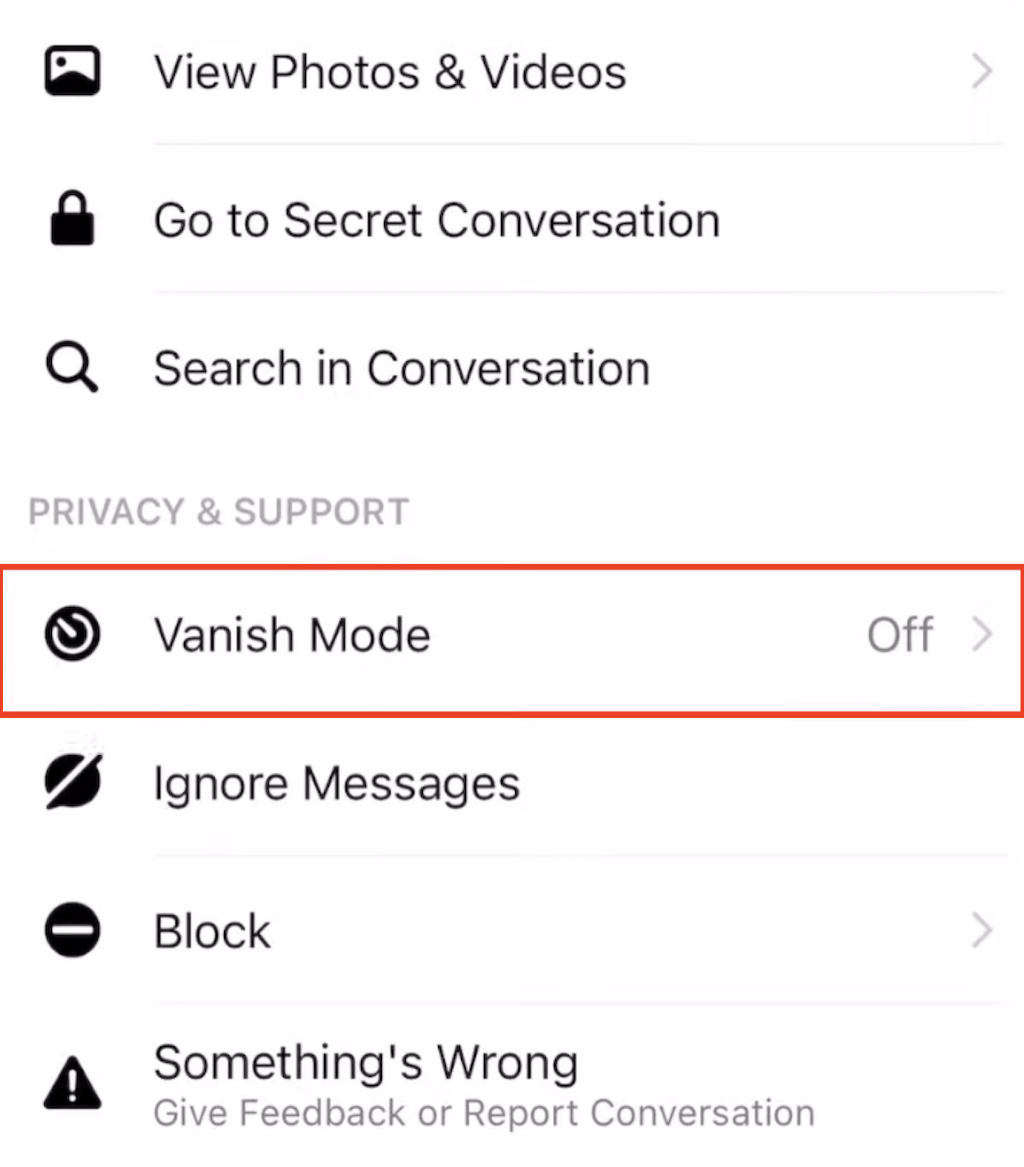
- Activa o modo de desaparición para activalo.
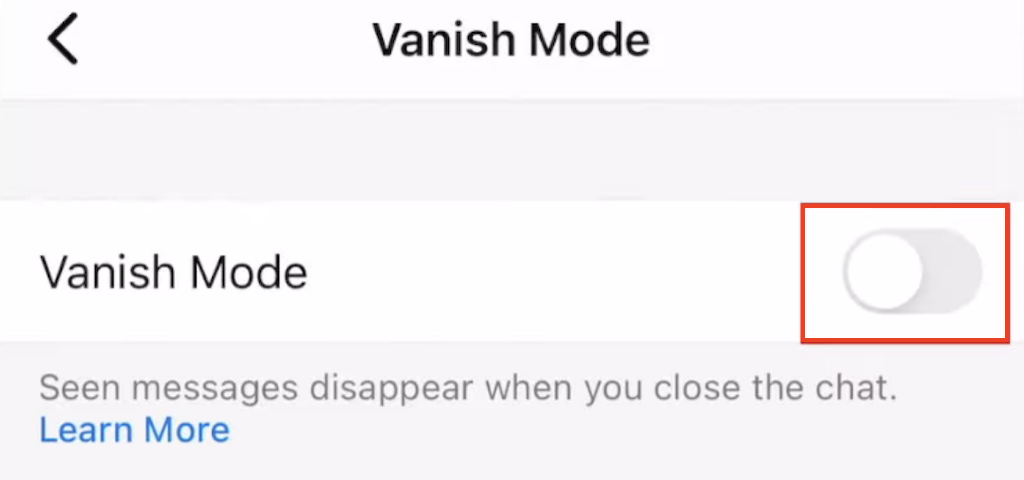
Unha vez que actives o modo Vanish, o teu chat habitual desaparecerá e, no seu lugar, verás un chat baleiro do Vanish Mode. Dependendo da configuración do teu teléfono e da túa versión da aplicación Messenger, o teu chat tamén pode cambiar ao modo escuro.
Se é a primeira vez que usas o modo Vanish, tamén terás unha ventá emerxente con información básica sobre como funciona a función. Todas as mensaxes que envíes no modo Vanish desaparecerán despois de saír do chat ou despois de desactivar o modo Vanish.
Para desactivar o modo de desaparición, seleccione Desactivar o modo de desaparición na parte superior da pantalla.
Como activar o modo Vanish en iOS
Se estás a usar Messenger no iPhone ou iPad, sigue os pasos seguintes para activar o modo Vanish.
- Abre Messenger no teu dispositivo e desprázate ata o chat onde queres usar o modo Vanish.
- Na páxina de chat, pasa o dedo cara arriba desde a parte inferior da pantalla ata que apareza a mensaxe Desliza cara arriba para activar o modo de desaparecer .

- Solta a pantalla para activar o modo Vanish.
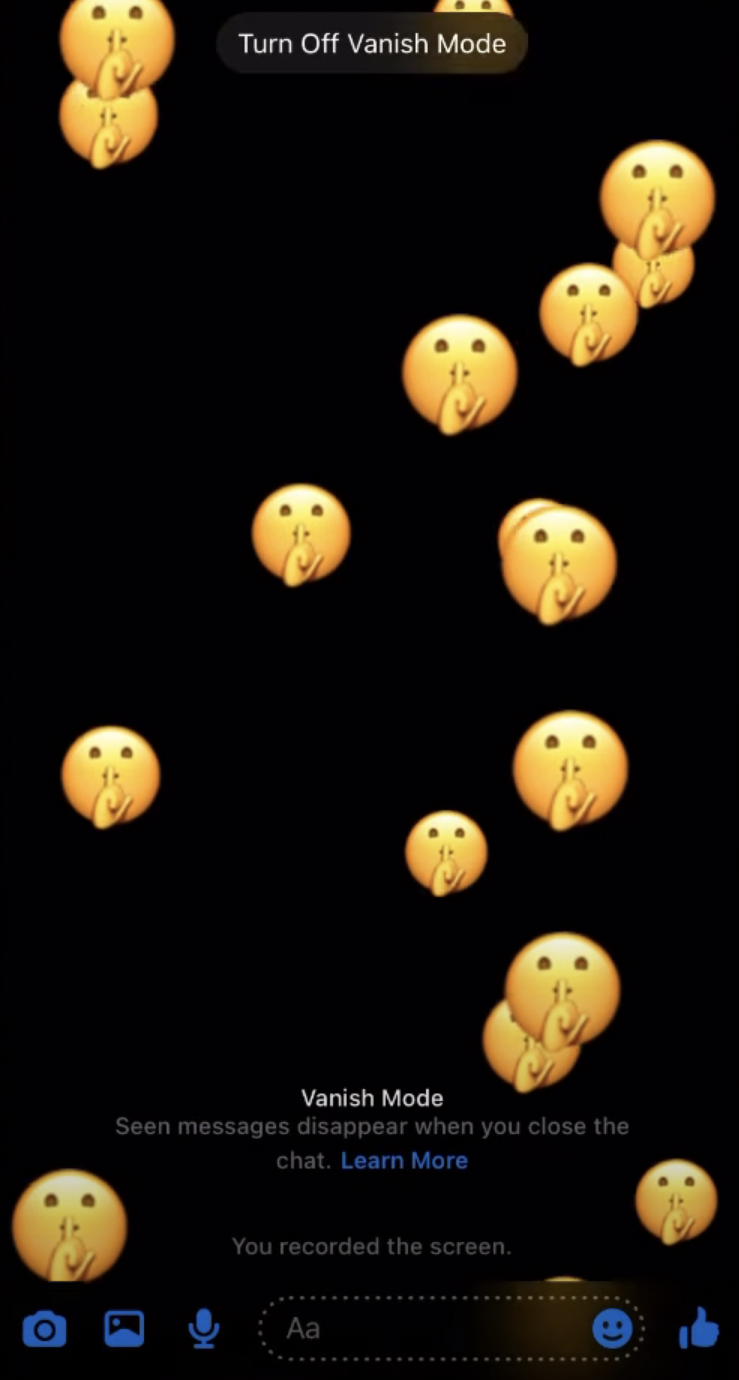
Para desactivar o modo Vanish, pasa o dedo cara arriba de novo e selecciona Desactivar o modo Vanish para volver ao teu chat normal.
Deberías usar o modo Vanish?
É importante protexer a túa privacidade cando utilizas as redes sociais. O modo Vanish non é unha función totalmente nova, pero seguramente deberías aproveitar cando intercambias información confidencial en Facebook Messenger. Podes atopar funcións similares noutras aplicacións de mensaxería como Instagram , Telegram, WhatsApp e Snapchat.